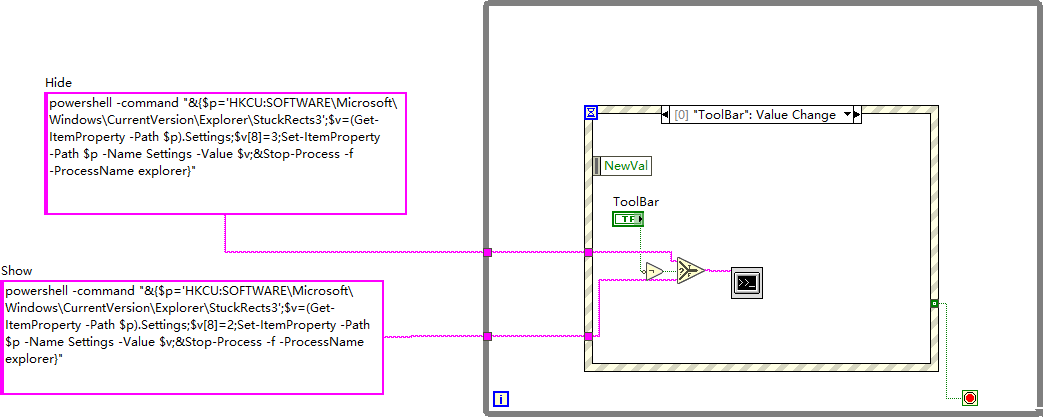希望在运行一个LabVIEW程序时,它的前面板能够占据整个屏幕,且不显示Windows的任务栏或其他任何的LabVIEW菜单选项。怎样才能实现这一功能?
您可以通过手动配置或编程的方式实现该功能。
手动配置VI属性
您可以通过以下操作,将VI设置为始终以全屏模式运行,且不显示任何LabVIEW环境下的菜单或工具栏:
-
选择文件»VI属性。
-
从下拉列表中选择窗口外观。
-
单击自定义并确认以下内容已取消选中:
-
窗口包括标题栏
-
显示菜单栏
-
显示垂直滚动条
-
显示水平滚动条
-
运行时显示工具栏
-
允许用户调整窗口大小
-
-
单击确定。
-
从下拉列表中,选择窗口运行时位置。
-
从位置下拉列表中,选择最大化。
注意:这些选项和指令不会隐藏Windows操作系统的任务栏。
注意 :由于LabVIEW菜单栏中的中止执行按钮将不再可见,因此您的VI可能会持续运行。若需要终止执行,您可以使用键盘快捷键<Ctrl-period>,但仍建议您始终为您的VI配置一个停止按钮。
自动隐藏Windows任务栏
Windows任务栏有一个自动隐藏选项(通过右键单击Windows任务栏并选择属性可访问该选项),启用该选项将使任务栏在一段时间未被使用后隐藏。若要重新唤出任务栏,请将鼠标移至先前显示任务栏的位置(通常为屏幕底部)。
当您运行全屏VI时,任务栏将不可用,并且不会在鼠标悬停在先前位置时显示。
如果您希望VI的前面板占据整个屏幕但不占用任务栏,请确保您已禁用自动隐藏功能。禁用自动隐藏时,LabVIEW将不会覆盖任务栏。
以编程方式配置VI属性
通过以下步骤,您可以使用编程的方式调整前面板的大小:
-
进入函数面板并选择编程»应用程序控制»VI服务器引用以在程序框图中插入该引用。
-
右键单击该引用终端并选择创建»VI类的属性»前面板窗口»前面板边界:
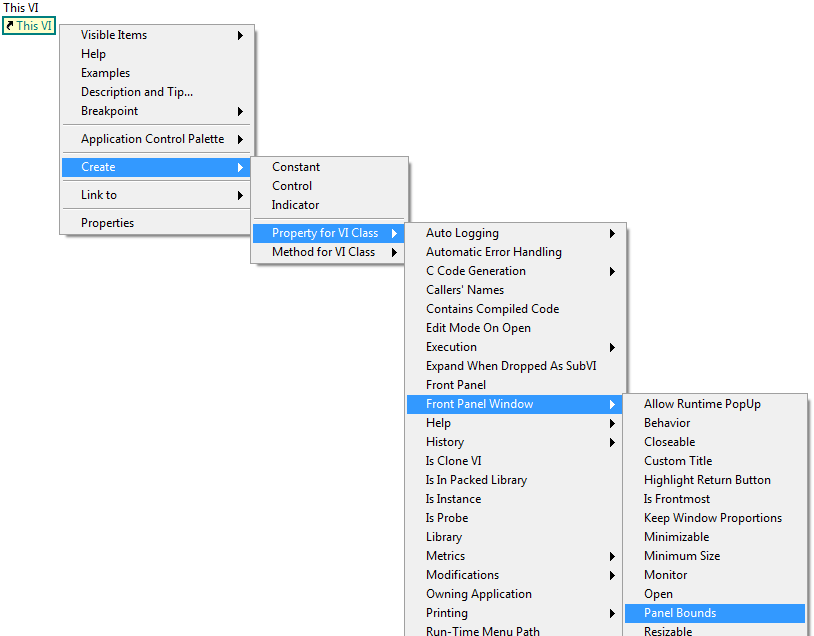
-
右键单击FP.PanelBounds属性节点,然后选择转换为写入。
-
FP.PanelBounds属性的输入端接受一个包含4个元素的簇。右键单击FP.PanelBounds并选择创建»常量以创建该簇。簇中的元素分别对应左端,顶端,右端和底端,表示显示器上像素点的位置。
-
您需要根据所使用的显示器的分辨率设置底端和右端的值。例如,如果分辨率为1024 x 768,则底端值应设置为768, 右端值应设置为1024。
-
将顶端和左端的值设置为0。
-
-
使用关闭引用以关闭当前VI的参考:
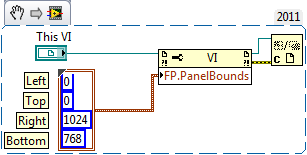
注意 :使用该方法将使前面板覆盖Windows任务栏。
注意 :您可以通过分辨率相加的方式使您的前面板覆盖多个显示器。若您使用两个1024 x 768分辨率的显示器,您可以将右端设置为2048,将底端设置为1536。当前面板被设置为在多个显示器上扩展时,Windows任务栏将在显示大约半秒后消失。
Windows状态栏隐藏或显示